标签:按钮 重启 阿里 verify 接下来 设置图 enter ica 个人
一.为什么linux系统要安装图形界面?
可能是windows的使用习惯吧,也可能是要linux开发吧 。
安装gnome图形界面(即苹果操作系统的界面原型) 大小约1个G的占用磁盘空间,自己衡量咯!
二.话不多说,开始上车吧:
1. yum 安装
# yum groupinstall "Server with GUI" -y (这条命令是:安装图形桌面的软件,包约1个G,时间大约是3分钟,看个人服务器的网络,安装完成,如图:)

2. 设置centios启动级别
# systemctl set-default graphical.target
# systemctl enable gdm --now 设置图形开机自启动,现在运行,
# reboot 接着重启服务器
图形启动后,用传统的xshell(终端模式)远程是感受不到的,因此要先给服务器添加图形远程工具 VNC Server , 再给自己的电脑安装 VNC Viewer 客户端
3. centos 安装 VNC Server
# yum install tigervnc-server tigervnc-server-module -y 安装完成如图:

再接着 配置 VNC服务端的密码
# vncpasswd 输入后,密码是不会呈现的,回车 会跳出 Verify 再次输入密码的意思 ,再次输入,回车 会跳出:
Would you like to enter a view-only password (y/n)?:是否创建一个只读用户 , 输入 n 回车

这样密码就设置ok了 ,接下来开启 它
# vncserver :1 这条命令 是开启一个窗口 1 这里的1指代端口号 9501 ,这个端口号要去阿里云服务器控制台或其他对应的服务器服务商控制台去放行端口,也就是开启这个端口,如果是 vncserver :2 .则端口是9502
到此 服务器端就基本设置ok了 ,
3.自己使用的电脑安装VNC Viewer 客户端
下载地址 https://www.realvnc.com/en/connect/download/viewer/
再安装 ,该客户端语言是English ,除非你去找个汉化版的客户端
安装成功后打开 ,会出现如图界面
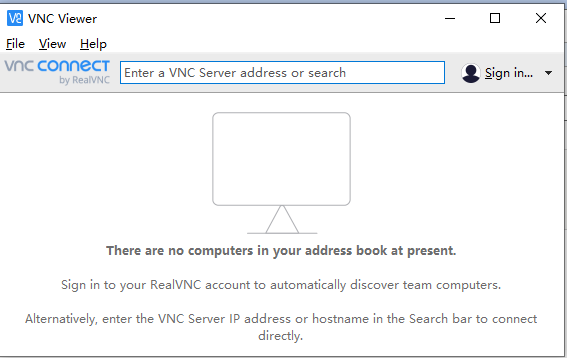
接着输入 你的服务器主机外网 Ip 和 你在服务器打开的窗口号

点击连接,会跳出不安全的提示窗口 (忽略它),勾选 点击继续按钮 ,

接着输入之前设置的密码 ,一步步
即可 登录成功
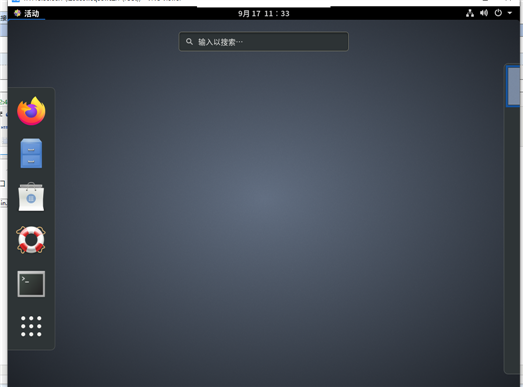
标签:按钮 重启 阿里 verify 接下来 设置图 enter ica 个人
原文地址:https://www.cnblogs.com/xs233/p/13684195.html